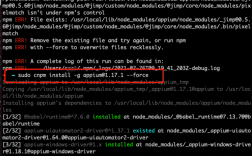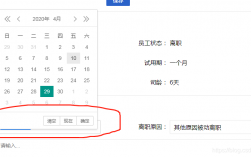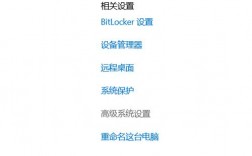DLink 是一家知名的网络设备制造商,其产品包括路由器、交换机、网卡等,在使用 DLink 设备时,可能会出现各种报错信息,为了帮助您更好地理解和解决这些报错,本文将详细介绍一些常见的 DLink 报错及其解决方法。
1、报错:无法连接到互联网
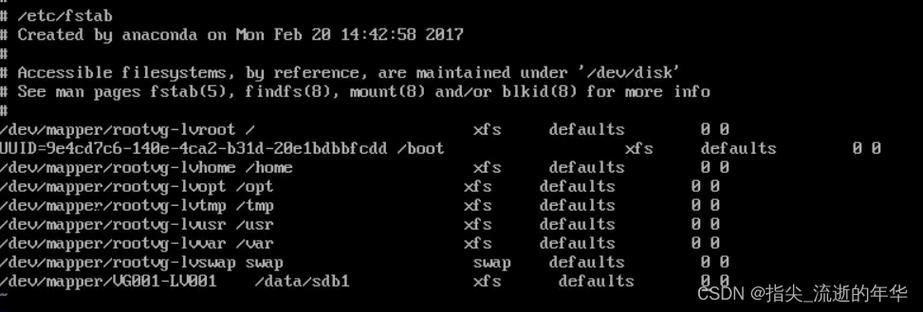
原因:可能是 WAN 口连接问题、IP 地址设置错误、DNS 服务器设置错误等。
解决方法:
a. 检查 WAN 口与宽带猫之间的连接是否正常,确保网线没有损坏。
b. 登录路由器管理界面,检查 WAN 口的 IP 地址设置是否正确,如果不确定,可以尝试设置为自动获取 IP 地址(DHCP)。
c. 检查 DNS 服务器设置是否正确,可以尝试使用公共 DNS 服务器,如 Google 的 8.8.8.8 和 8.8.4.4。
2、报错:无线信号不稳定
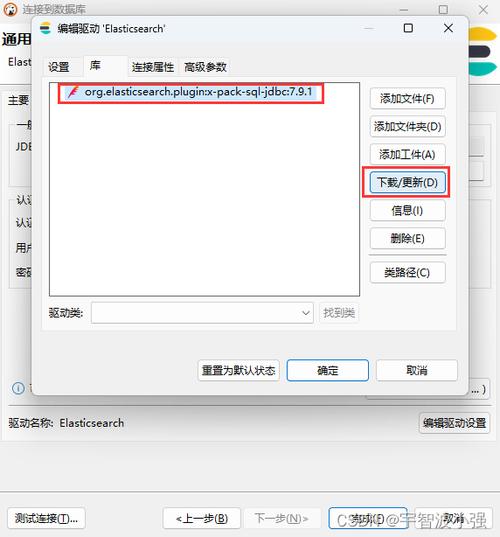
原因:可能是无线信道干扰、无线功率设置过低、路由器位置不佳等。
解决方法:
a. 登录路由器管理界面,尝试更改无线信道,避免与其他无线设备的信道冲突。
b. 调整无线功率设置,提高信号强度,但要注意不要超过当地规定的最大功率限制。
c. 将路由器放置在家中较为开阔的位置,避免金属物体和墙壁的阻挡。
3、报错:无法访问路由器管理界面

原因:可能是 IP 地址设置错误、浏览器缓存问题、路由器故障等。
解决方法:
a. 确保电脑与路由器连接在同一局域网内,检查电脑的 IP 地址设置是否正确。
b. 清除浏览器缓存,尝试使用其他浏览器访问路由器管理界面。
c. 重启路由器,如果问题仍然存在,可能是路由器故障,需要联系售后进行维修或更换。
4、报错:无法连接到特定网站
原因:可能是 DNS 解析问题、网站服务器故障、防火墙设置等。
解决方法:
a. 检查 DNS 服务器设置是否正确,可以尝试更换其他 DNS 服务器。
b. 尝试在其他设备上访问该网站,判断是否是网站服务器故障。
c. 检查路由器的防火墙设置,确保没有阻止对该网站的访问。
5、报错:网速慢
原因:可能是宽带带宽不足、网络拥堵、路由器性能不佳等。
解决方法:
a. 检查宽带套餐是否满足需求,如有需要可以升级宽带带宽。
b. 避开网络高峰期使用,减少网络拥堵对网速的影响。
c. 如果路由器较旧,可以考虑升级路由器以提高性能。
以下是关于 DLink 报错的常见问题及解答:
Q1: DLink 路由器的默认登录用户名和密码是什么?
A1: DLink 路由器的默认登录用户名为 admin,密码为空,建议在首次登录后修改默认密码,以保障网络安全。
Q2: DLink 路由器如何恢复出厂设置?
A2: 要恢复 DLink 路由器的出厂设置,可以使用以下方法:
1) 在路由器通电的情况下,用细长物体(如牙签)按住路由器后面的“Reset”按钮约 10 秒钟,直到路由器重启。
2) 登录路由器管理界面,依次点击“工具”>“系统工具”>“恢复出厂设置”,然后按照提示操作。